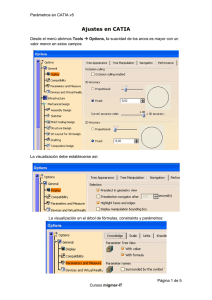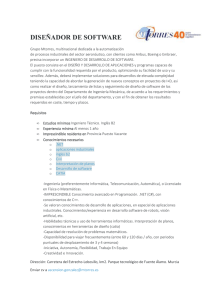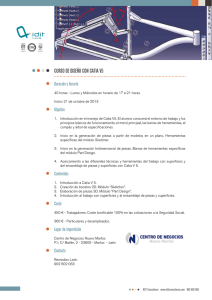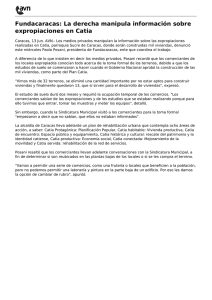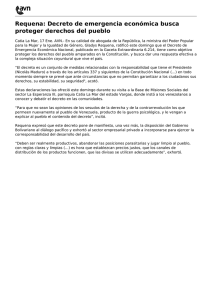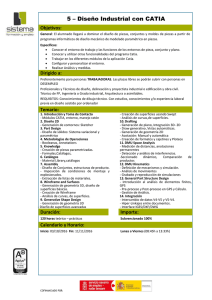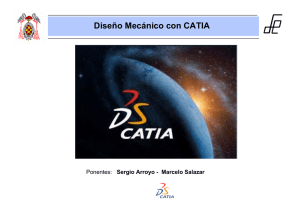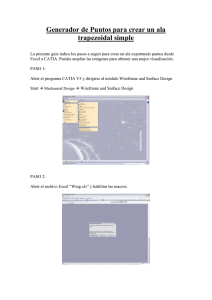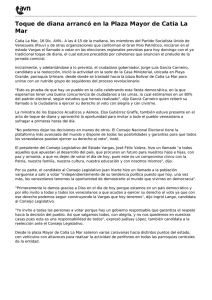EXTRACTO DEL LIBRO
Anuncio
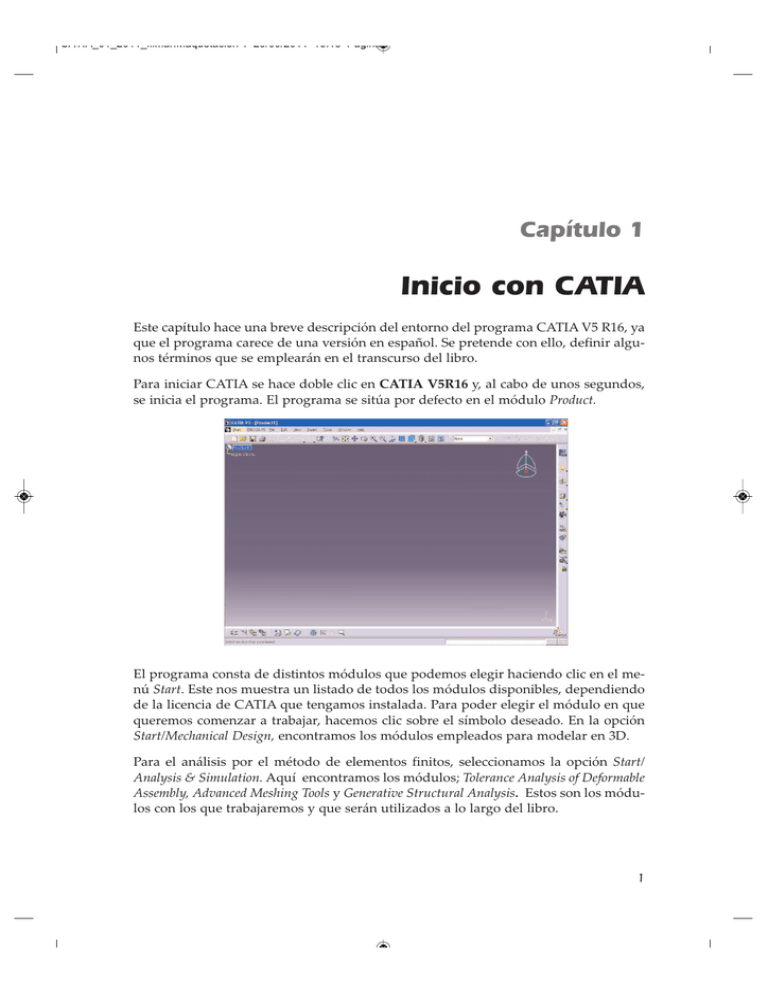
CATIA_01_2011_filmar:Maquetación 1 29/09/2011 13:18 Página 1 Capítulo 1 Inicio con CATIA Este capítulo hace una breve descripción del entorno del programa CATIA V5 R16, ya que el programa carece de una versión en español. Se pretende con ello, definir algu‑ nos términos que se emplearán en el transcurso del libro. Para iniciar CATIA se hace doble clic en CATIA V5R16 y, al cabo de unos segundos, se inicia el programa. El programa se sitúa por defecto en el módulo Product. El programa consta de distintos módulos que podemos elegir haciendo clic en el me‑ nú Start. Este nos muestra un listado de todos los módulos disponibles, dependiendo de la licencia de CATIA que tengamos instalada. Para poder elegir el módulo en que queremos comenzar a trabajar, hacemos clic sobre el símbolo deseado. En la opción Start/Mechanical Design, encontramos los módulos empleados para modelar en 3D. Para el análisis por el método de elementos finitos, seleccionamos la opción Start/ Analysis & Simulation. Aquí encontramos los módulos; Tolerance Analysis of Deformable Assembly, Advanced Meshing Tools y Generative Structural Analysis. Estos son los módu‑ los con los que trabajaremos y que serán utilizados a lo largo del libro. 1 CATIA_01_2011_filmar:Maquetación 1 29/09/2011 13:18 Página 2 CATIA V5 1.1 Ventana de bienvenida CATIA V5 ofrece la posibilidad de utilizar un cuadro de bienvenida, donde se pueden encontrar de forma rápida los módulos más comunes, o los más utilizados por el usuario. Este cuadro de bienvenida se puede personalizar haciendo clic en la Barra de menús; Tools\Customize. 2 CATIA_01_2011_filmar:Maquetación 1 29/09/2011 13:18 Página 3 Inicio con CATIA Una vez abierta la ventana Customize, nos situamos en la pestaña Start Menu. En ella, observamos dos casillas, una a la izquierda (Available) y otra a la derecha (Favorites). De la casilla Available podemos seleccionar los módulos que queremos visualizar en la ventana de bienvenida. Estos módulos se transportan uno a uno a la casilla Favorites con la ayuda de la flecha superior que aparece en medio de las dos casillas (indica hacia la derecha). Del mismo modo, los módulos pueden ser eliminados de Favorites, utilizando para ello la flecha inferior que aparece en medio de las dos casillas (indica hacia la izquierda). Ejemplo: queremos añadir el módulo Generative Structural Analysis a nuestra ventana de bienvenida: seleccionamos Generative Structural Analysis en la lista de la casilla Available; hacemos clic en la flecha superior y dicho módulo se situa‑ rá automáticamente en Favorites; luego, hacemos clic en Close para que se apliquen los cambios a nuestra ventana de bienvenida. Dicha ventana aparecerá siempre que ini‑ ciemos el programa CATIA. También, de forma directa, los módulos que selecciona‑ mos para nuestra ventana de bienvenida aparecerán haciendo clic en Start de la Barra de menús y en la esquina superior derecha de la Barra de herra‑ mientas derecha (pág. 4). El símbolo que encontraremos es el que tenemos aquí en la figura de la derecha. Dejamos como inquietud para el usuario terminar de personalizar el cuadro de bien‑ venida con los módulos que crea conveniente y teniendo en cuenta que siempre pode‑ mos personalizar esta ventana cuantas veces queramos. 1.2 Entorno de CATIA 3 CATIA_01_2011_filmar:Maquetación 1 29/09/2011 13:18 Página 4 CATIA V5 Ahora definiremos brevemente el entorno de CATIA V5R16. Este entorno está consti‑ tuido por los siguientes elementos: 1.2.1 Barra de menús Esta barra contiene el acceso a todos los comandos del programa. 1.2.2 Árbol Este nos muestra la geometría de los elementos geométricos, elementos de referencia, operaciones, etc. contenidos en el documento. 1.2.3 Barra de herramientas En ella se agrupan los comandos del programa en forma de barras gráficas. Todas las barras de herramientas se pueden activar o desactivar haciendo clic en el Menú View \Toolbars. Barra Standard: Contiene las herramientas básicas más comunes. 1.2.4 Planos Son los que permiten la orientación de los elementos que modelemos. Representan las 3 dimensiones: XY, YZ y ZX. 1.2.5 Compás Permite encuadrar y rotar el punto de vista de los elementos. Aparece por defecto, pero se puede desactivar o activar haciendo clic en View / Compass. 4 CATIA_01_2011_filmar:Maquetación 1 29/09/2011 13:18 Página 5 Inicio con CATIA 1.3 Visualización de elementos En CATIA V5, los elementos dibujados se pueden visualizar de diversas formas: como vistas principales, desde diferentes ángulos, con cortes, con diferentes matices y som‑ breados. También se pueden agrandar, disminuir, ocultar, etc. Hay varias formas de visualizar los elementos dibujados. Una de ellas es gracias al menú View de la barra de menús. También se puede hacer directamente desde la barra de herramientas en View / Toolbars / View. Otra posibilidad es visualizar el elemento mediante la herramienta Render Style, una vez que estemos escogiendo el material para nuestro diseño. Esta opción la encontra‑ mos en el menú View / Render Style o en la barra View. Como ejemplo de la aplicación veremos en una pieza visualizada con la opción Render Style. Shading Shading with Edges Shading with Edges without Smooth Edges Shading with Edges Wireframe Shading with Material and Hidden Edges 5 CATIA_01_2011_filmar:Maquetación 1 29/09/2011 13:18 Página 6 CATIA_02_2011_filmar:Maquetación 1 29/09/2011 13:32 Página 7 Capítulo 2 Elementos finitos 2.1 Introducción Cuando queremos encontrar una descripción cuantitativa de un fenómeno físico, comenzamos nuestra búsqueda por plantearnos un conjunto de ecuaciones que carac‑ terizarían el comportamiento físico de dicho problema. Estas ecuaciones, por lo gene‑ ral, consisten en un sistema de ecuaciones diferenciales o derivadas parciales, en una determinada región o dominio (medio continuo) y las ecuaciones de contorno o inicia‑ les. Dentro de cada elemento, se distinguen una serie de puntos llamados nodos. Se defi‑ ne al conjunto de nodos (considerando sus relaciones de adyacencia) como malla. Los cálculos son realizados sobre una malla o discretización (partición del dominio) creada a partir del dominio con programas especiales llamados generidades de mallas. Para entrar a resolver este sistema de ecuaciones para un conjunto dado de datos, solo es posible resolverlas (analíticamente) si estas ecuaciones son muy simples y si están definidas en un dominio de simple geometría. La matriz de dicho sistema de ecuacio‑ nes se conoce con el nombre de matriz de rigidez del sistema o Hipermatriz. De lo antes mencionado, podemos anotar entonces que el número de ecuaciones del sistema es proporcional al número de nodos. Sistema de ecuación lineal x Hipermatriz = Solución Resultado 7 CATIA_02_2011_filmar:Maquetación 1 29/09/2011 13:32 Página 8 CATIA V5 2.2 Aplicación del método de elementos finitos (MEF) Con el uso del ordenador, replantearemos el problema de una manera puramente algebraica. Ahora, el conjunto de números que representa a dicha función (o varias funciones) sería de solución desconocida y sería remplazado por un número finito de parámetros desconocidos. En este caso, el proceso requiere el empleo de una forma de aproximación. Una de las formas más simples de discretización posibles, es el proceso de diferencias finitas. El método de elementos finitos (MEF o FEM, como es más conocido por sus siglas en inglés), es muy usado debido a su generalidad y a la facilidad de introducción de dominios de cálculos complejos en 2 y 3 dimensiones. Consiste en aproximaciones por funciones de prueba (método aproximado desde múltiples perspectivas: interpola‑ ción, discreción, utilización de métodos numéricos). A pesar de la denominación de aproximado, el método de elementos finitos es una herramienta que nos permite rea‑ lizar una gran cantidad de análisis en estructuras y componentes complejos, que difí‑ cilmente se obtienen por los métodos analíticos clásicos. La introducción del método de elementos finitos a los ordenadores y, por ende, tam‑ bién al CAD (Computer Aided Desig), representa en la actualidad un gran avance y un aporte muy provechoso en la etapa de diseño. Gracias a este método es posible gene‑ rar sólidos de aspecto casi real mediante la simulación numérica. Esto hace más fácil el trabajo del ingeniero, ya que nos permite un conocimiento más profundo del pro‑ ducto que se está diseñando, incluso antes de que este exista realmente. De esta forma es posible detectar fallos previos que, de otro modo, solo se hubieran detectado sobre su uso. Con todo lo anterior, podemos anotar que los ingenieros podemos diseñar más rápi‑ damente y mejor, casi desde el primer intento, con lo que tenemos un producto de alta calidad, rápido, más competitivo y, posiblemente, ofreciendo mejores costos. CATIA V5R16 también hace parte de los programas que utilizan el método de elemen‑ tos finitos, como aplicación directa de soluciones a la hora de diseñar elementos me‑ cánicos. 8 CATIA_03_2011_filmar:Maquetación 1 29/09/2011 14:18 Página 9 Capítulo 3 Escoger material CATIA V5R16 ofrece una gran variedad de materiales que podemos escoger y, a su vez, aplicarlos a la pieza que se esté modelando. Para aplicar el material que escojamos para nuestra pieza, debemos recurrir a la herra‑ mienta Apply Material o, directamente, a View\Toolbars\Apply Material en la Barra de herramientas. Con la aplicación de dicho material a nuestro diseño, le esta‑ mos aplicando no solo la textura visual, sino también las propiedades físicas y mecánicas del material que hemos escogido. Haciendo uso de esta herramienta, aparecerá la siguiente ventana, la cual nos propor‑ ciona una Biblioteca de Materiales que el programa posee. La Biblioteca de materiales está organizada en diferentes pestañas, que ordena los diferentes materiales de la misma naturaleza, en diferentes grupos: Construction, Fa‑ brics, Metal, Other, Painting, Shape Review, Stone y Wood. 9